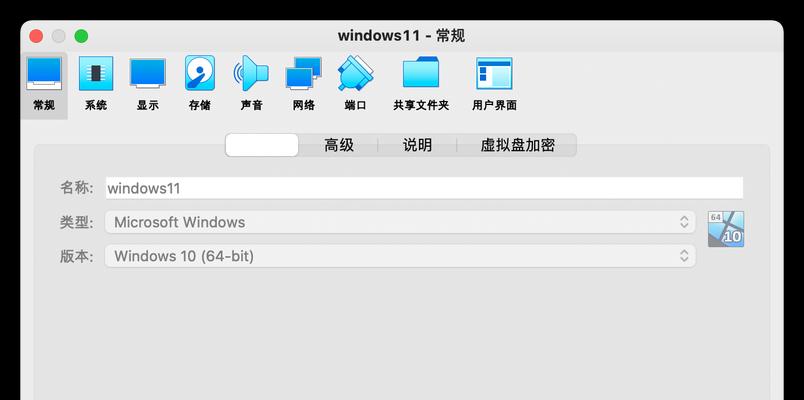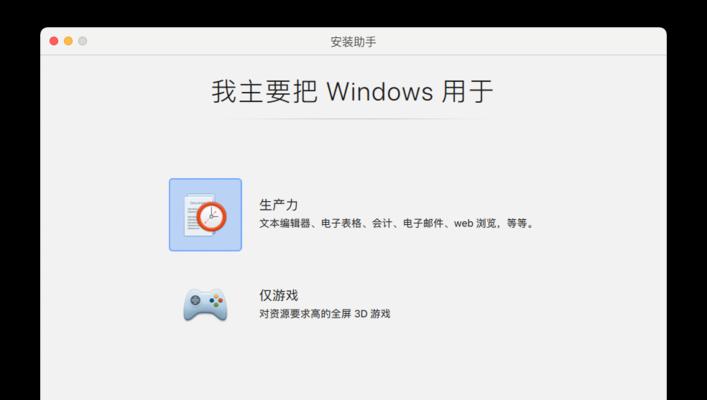随着技术的不断进步,越来越多的人开始在苹果电脑上安装Windows系统,以便同时享受Mac和Windows两个操作系统的优势。而如何正确地在苹果电脑上安装Windows系统成为了许多用户关注的问题。本文将详细介绍在苹果电脑上安装Windows系统的步骤,帮助读者轻松完成这一操作。
1.准备所需工具
准备一台苹果电脑、一份Windows系统镜像文件、一个可靠的USB闪存驱动器以及一个空白分区来安装Windows系统。
2.创建Windows启动盘
将USB闪存驱动器插入苹果电脑,打开“BootCamp助理”应用程序,在菜单中选择“创建Windows10(或其他版本)安装盘”。
3.分区设置
在“BootCamp助理”中选择“继续”,然后调整分区大小,为Windows系统留出足够的空间。
4.安装Windows系统
重启电脑,按住“Option”键选择从USB闪存驱动器启动,在安装界面选择“自定义”安装选项,将Windows系统安装到之前预留的分区上。
5.驱动程序安装
安装完Windows系统后,苹果电脑的一些硬件设备可能无法正常工作,需要安装相应的驱动程序。可以通过“BootCamp助理”来安装相关驱动。
6.更新Windows系统
安装完驱动程序后,打开Windows系统的设置,检查并更新系统补丁以及其他更新。
7.安装所需软件
根据个人需求安装常用软件,如浏览器、办公套件、音视频播放器等。
8.设置引导顺序
默认情况下,苹果电脑将会自动进入Mac系统。如果希望每次开机时能够选择进入Mac或Windows系统,需要在“系统偏好设置”中设置启动磁盘。
9.数据迁移
如果之前在Mac系统中有重要数据,可以将其迁移到新的Windows系统中,例如将文件复制到共享磁盘或使用外部存储设备进行传输。
10.安全防护
为新安装的Windows系统添加必要的安全防护措施,如安装杀毒软件、开启防火墙等。
11.Windows和Mac互通
在新安装的Windows系统中安装iCloud和其他必要的软件,以便在两个操作系统之间无缝切换和使用。
12.优化系统性能
根据个人需求,对新安装的Windows系统进行一些优化,如关闭不必要的启动项、设置系统休眠时间等。
13.文件共享
设置文件共享权限,使得在Mac和Windows系统之间可以方便地互相访问和传输文件。
14.备份重要数据
定期备份重要数据,以防不时之需。可以使用苹果电脑自带的TimeMachine功能或其他备份工具。
15.随时调整
若在使用过程中遇到问题或需求变更,可以根据具体情况随时调整设置和重新安装。
通过上述步骤,我们可以在苹果电脑上成功安装Windows系统,并且进行必要的设置和优化。这样我们就可以同时享受到Mac和Windows两个操作系统的便利和功能,满足个人需求。当然,在进行任何操作前,请确保备份重要数据,以免出现意外情况造成数据丢失。